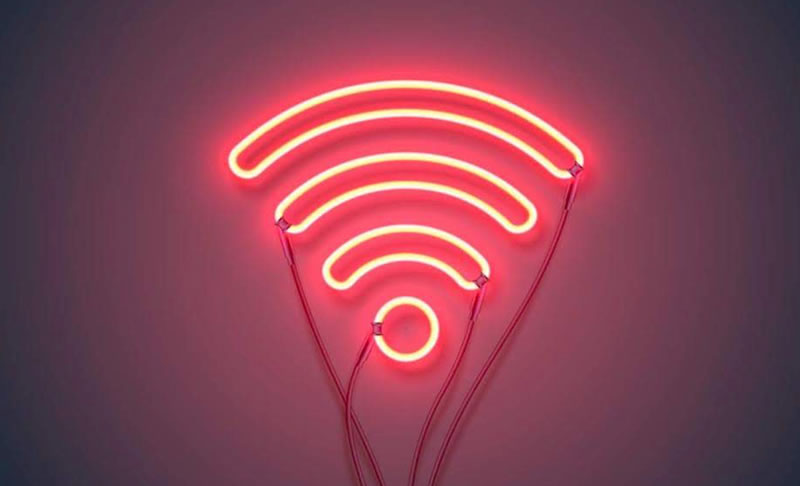
当公司同事更换新手机、新的电脑后,总是会询问 Wi-Fi 密码是多少,可是没有人会刻意记录 Wi-Fi 密码,正常工作只要第一次输入 Wi-Fi 密码后,基本就可以忘记了,因为基本上不会再输入 Wi-Fi 密码。
进入路由器重置 Wi-Fi 密码?太麻烦了,那所以已经连接过 Wi-Fi 的设备,都需要重新输入新的密码。
正好需要这个功能,就检索下了资料,记录一下过程,以备不需。
一、微软官方 Windows 查找 WiFi 密码的办法
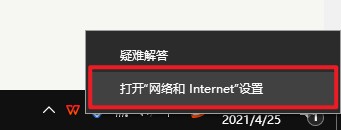
1、「任务栏」右击「网络」→点击 「打开网络和 Internet设置」
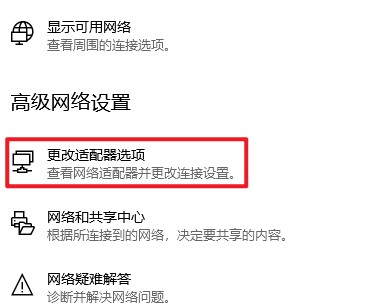
2、点击「更改适配器选项」
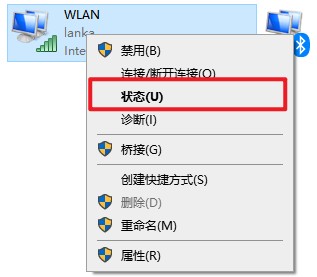
3、右击「 WLAN」→选择 「状态」
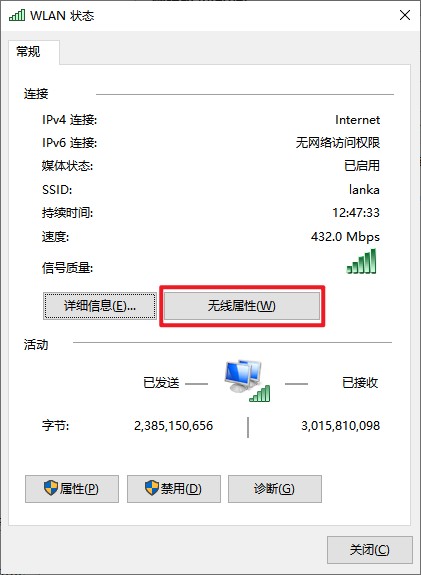
4点击「无线属性」
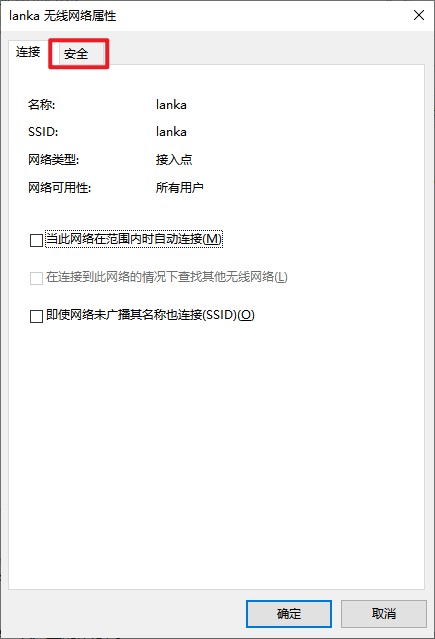
5、切换至「安全」选项卡
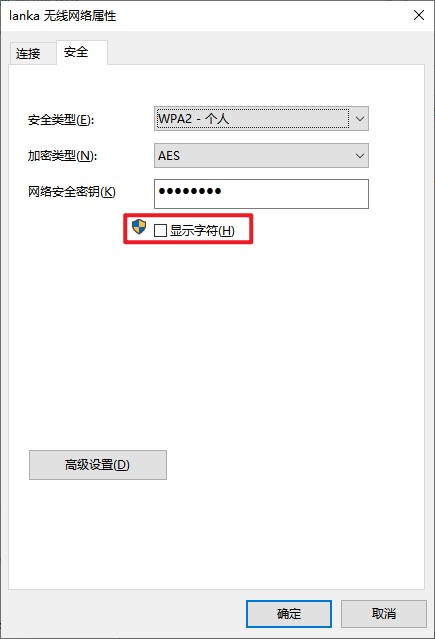
6、点击「显示字符」
7、「网络安全密匙」即为你所连接的「无线网络的密码」
二、通过命令符查看
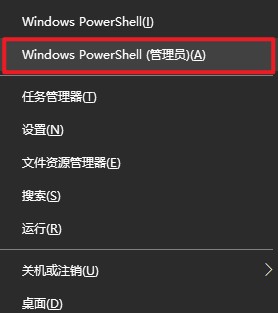
1、在键盘按「win+x「 ,然后再 点击 「命令提示符(管理员)」

2、在出来的黑框框中输入「netsh wlan show profiles」, 这里的「」就不要输入了,然后按回车键盘。
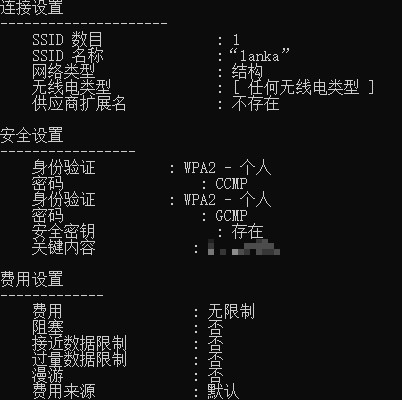
3 . 这个时候会出现你的电脑连接过的所有的 Wi-Fi的名字。
接下来选择一个你想要查询密码的 Wi-Fi
输入「 netsh wlan show profile name=名称 key=clear」
假如我要查询的 Wi-Fi 的名字是「lanka」 ,那么就输入「netsh wlan show profile name=lanka key=clear」
记住,该按空格的地方一定要按空格,一个空格就行了。
然后按回车
4.查询密码
其中 「lanka」是我的Wi-Fi 名称,下面的"*****" 就是密码了。
查询完成,如果你要查询其他的wifi密码,再重新输入上面的代码就行了。不过要把相应的名字改过来。
总结
其实操作方法还是很简单的,但是为了避免不必要的麻烦,可以在知道 WI-FI 密码后,生成一个WI-FI二维码卡片,使用手机相册扫描即可。
我的WiFi卡片:https://www.mywifisign.com/zh-hans



评论已关闭